hosts文件是一个系统文件,是win7系统电脑上一个用来关联你所访问的网址和ip对应解析的一个文件,在某种特定情况下大概需要修改这个文件。hosts文件是保存在C:\windows\system32\drivers\Etc 文件夹上,一些win7系统网友却反映找不到hosts文件,怎样办呢?面对此问题问题,下面给我们详细详解win7系统找不到hosts文件的处理办法。
推荐:win732位旗舰版系统下载

知识扩展:
hosts文件作用:就是将一些常用的网址域名与其对应的ip地址建立一个关联“数据库”,当网友在浏览器中写入一个需要登录的网址时,系统会首先自动从Hosts文件中寻找对应的ip地址,一旦找到,系统会立即打开对应网页,如果无找到,则系统再会将网址提交dns域名解析服务器进行ip地址的解析。
win7找不到hosts文件原因一:因为默认的hosts文件是隐藏属性的,你如果无设置显示隐藏文件的话是找不到这个host文件的;
1、win7系统下双击打开“计算机”,在菜单栏上打开“工具--文件夹选项”,跳出了文件夹选项对话框;
2、然后在切换到“查看”窗口,在窗口下的隐藏文件和文件夹上选中“显示隐藏的文件、文件夹或驱动器”选项。
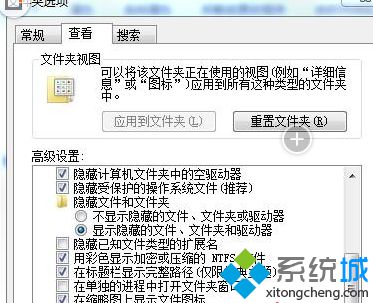
win7找不到hosts文件原因二:
如果你将隐藏文件显示出来以后还是找不到hosts文件的话,那么就是你的系统有问题,你大概安装的是一个盗版系统,上面本身就无host文件
1、你在你的本地电脑上查找一个lmhosts.sam文件,然后通过记事本来打开它,在将这个文件另存为hosts文件;
2、在对这个hosts记事本文件进行修改。但是如果建议网友一般情况不要去修改host是文件。
win7找不到hosts文件原因三:
也有大概是被网友不小心误删导致hosts文件找不到的情况。
1、如果是这种情况的话可以新建一个hosts文件,新建一个文本文件,把它存为C:\windows\system32\drivers\etc\Hosts.txt;
2、在打开“开始--运行--ren C:\windows\system32\drivers\etc\Hosts.txt C:\windows\system32\drivers\etc\Hosts。如果无出错信息便可完成。
上述内容和我们详解就是win7系统找不到hosts文件的处理办法,下次碰到相同问题,找到原因,就可以直接处理问题了。

 当前位置:
当前位置: